
Πίσω στη δεκαετία του 2000, το iTunes ήταν η πρώτη εφαρμογή για αναπαραγωγή και διαχείριση της μουσικής σας. Ήταν ελαφρύ, γρήγορο, και προσφέρει μια σειρά από δυνατότητες που προηγουμένως ήταν ανήκουστο στο κοινό λογισμικό μουσικής. Ακόμα και σταθεροί χρήστες των Windows κατέβασαν την εφαρμογή με μεγάλη επιτυχία.
Αλλά κατά τη διάρκεια της τελευταίας δεκαετίας, η εφαρμογή έχει χτυπηθεί από την πέρκα της. Η Apple προσπάθησε σταδιακά να την μετατρέψει σε πρόγραμμα για όλα τα είδη πολυμέσων.
Σήμερα, iTunes ένα φουσκωμένο χάος. Οι περισσότεροι άνθρωποι δεν θα το συμπεριέλαβαν στη λίστα των καλύτερων μουσικών παικτών.
Αλλά η κατάσταση είναι ανακτήσιμη. Φυσικά, μεγάλο μέρος της ευθύνης πέφτει στην Apple για να διορθώσει τα υποκείμενα προβλήματα, αλλά υπάρχουν μερικά βήματα που μπορείτε να πάρετε που θα σας βοηθήσουν να καταστήσετε το iTunes χρησιμοποιήσιμο ξανά.
1. Απενεργοποιήστε τις λίστες αναπαραγωγής Genius

Οι λίστες αναπαραγωγής Genius αποτελούν μέρος του iTunes από το 2008. Αλλά επιστρέφουν σε μια εποχή προ-ροής, όταν η ανακάλυψη της μουσικής ήταν πολύ πιο έντονη.
Αυτές τις μέρες, υπάρχουν πολλοί τρόποι για να βρείτε νέα μουσική 8 Ιστοσελίδες για να σας βοηθήσουν να ανακαλύψετε νέα μουσικά είδη 8 ιστοσελίδες για να σας βοηθήσουν να ανακαλύψετε τα νέα είδη μουσικής Η διεύρυνση των μουσικών ορίζοντά σας με την ανακάλυψη νέων ή εξειδικευμένων ειδών μπορεί να είναι επωφελής. Με αυτό κατά νου, εδώ είναι αρκετές βασικές ιστοσελίδες για την ανακάλυψη της μουσικής που δεν έχετε ακούσει ποτέ πριν. Διαβάστε περισσότερα, και αυτό είναι χωρίς να εξετάσει τα εγγενή εργαλεία σε υπηρεσίες όπως Spotify Πώς να ανακαλύψετε τη νέα μουσική χρησιμοποιώντας Spotify: 7 βασικές συμβουλές και κόλπα για να ξέρετε πώς να ανακαλύψετε τη νέα μουσική χρησιμοποιώντας Spotify: 7 βασικές συμβουλές και κόλπα να ξέρει Ο κύριος λόγος που αγαπώ Spotify είναι ότι με βοήθησε να βρω τόσα πολλά νέα μουσική όλα αυτά τα χρόνια. Εδώ είναι τα ενσωματωμένα χαρακτηριστικά Spotify που χρησιμοποιούσα για να ανακαλύψω μια φοβερή νέα μουσική. Διαβάστε περισσότερα .
Εκτός από την ακαταστασία στην οθόνη, το εργαλείο Genius εγείρει επίσης ανησυχίες για την προστασία της ιδιωτικής ζωής. Δημιουργεί λίστες αναπαραγωγής, συγκρίνοντας τη βιβλιοθήκη σας με όλους τους άλλους χρήστες του Genius στον κόσμο και στη συνέχεια τρέχοντας μυστικούς αλγόριθμους.
Για να απενεργοποιήσετε τις λίστες αναπαραγωγής Genius, ανοίξτε το iTunes και περιηγηθείτε στο File> Library> Turn Off Genius .
2. Καθαρίστε την πλευρική μπάρα
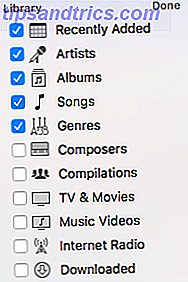
Αν είσαι ηχητικός Ο ηχητικός σου; Αυτές οι 10 ερωτήσεις αποκαλύπτουν την αλήθεια Είστε ένας ακουαρίστας; Αυτές οι 10 ερωτήσεις αποκαλύπτουν την αλήθεια Μπορεί να νομίζετε ότι είστε ένας ακουαρίστας, αλλά στην πραγματικότητα πολύ λίγοι λάτρεις της μουσικής σημειώνουν όλα τα απαραίτητα κουτιά. Είσαι πραγματικά ένας ομιλητής; Ή είσαι απλά ένας μεγάλος υποψήφιος; Διαβάστε περισσότερα, είναι ζωτικής σημασίας το λογισμικό μουσικής που χρησιμοποιείτε να σας παρέχει εργαλεία ταξινόμησης για κάθε κομμάτι μεταδεδομένων που μπορείτε να φανταστείτε. Από αυτή την άποψη, το iTunes λειτουργεί καλά. Μπορείτε να προσθέσετε μια στήλη για τα πάντα, από κτύπους ανά λεπτό έως bitrate.
Αλλά τι συμβαίνει στην πλαϊνή μπάρα στην αριστερή πλευρά της οθόνης; Από προεπιλογή, υπάρχουν 11 διαφορετικές κατηγορίες. Τα περισσότερα από αυτά είναι εντελώς άχρηστα. κάποιος χρησιμοποιεί σοβαρά το iTunes για να διαχειριστεί τοπικά αποθηκευμένα αντίγραφα μουσικών βίντεο Από το MTV στο YouTube: Σύντομο Ιστορικό Μουσικών Βίντεο Από το MTV στο YouTube: Σύντομη Ιστορία των Μουσικών Βίντεο Ενώ τα μουσικά βίντεο εμφανίζονται ως επί το πλείστον στο YouTube αυτές τις μέρες, το τελευταίο στάδιο της εξέλιξης ενός μέσου που μπορεί να είναι τόσο περίτεχνο όσο το φιλμ και όσο το προσωπικό όπως οι φωτογραφίες. Διαβάστε περισσότερα ? Ίσως το 2004, έκαναν ...
Για να καταργήσετε τα περιττά πεδία από την πλευρική γραμμή, τοποθετήστε το δείκτη του ποντικιού στην επάνω δεξιά γωνία του πίνακα και κάντε κλικ στο Επεξεργασία . Καθαρίστε τα πλαίσια ελέγχου ανάλογα. Οι περισσότεροι άνθρωποι χρειάζονται μόνο να κρατούν καλλιτέχνες, άλμπουμ και τραγούδια .
3. Αφαιρέστε τα έξυπνα playlist
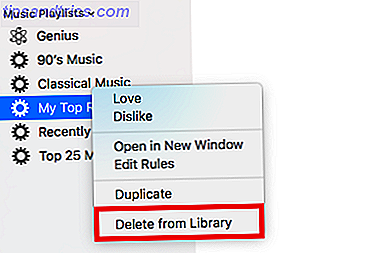
Κοιτάξτε, τα έξυπνα playlist είναι ένα χρήσιμο χαρακτηριστικό. Δημιουργώντας τις δικές σας λίστες αναπαραγωγής Πώς δημιουργώ τις λίστες αναπαραγωγής μουσικής Χρησιμοποιώντας το Reddit και το YouTube Πώς δημιουργώ τις λίστες αναπαραγωγής μουσικής Χρησιμοποιώντας το Reddit και το YouTube Ποιος χρειάζεται μια premium υπηρεσία μουσικής; Μεταξύ του Reddit και του YouTube, μπορείτε να λάβετε όλες τις συστάσεις, τις λίστες αναπαραγωγής και τα τραγούδια που χρειάζεστε. Διαβάστε περισσότερα και η ενημέρωσή τους είναι μια χρονοβόρα εργασία. Οι έξυπνες λίστες αναπαραγωγής μπορούν να διατηρήσουν τη μουσική σας φρέσκια, προσθέτοντας συνεχώς λίστες για να συμπεριλάβετε τραγούδια που ταιριάζουν με μια λίστα προκαθορισμένων κριτηρίων.
Αλλά αν έχετε μια εκτενή μουσική συλλογή, πρέπει να τα διαγράψετε όλα. Γιατί; Επειδή οι έξυπνες λίστες αναπαραγωγής είναι εξαιρετικά έντονες για τους πόρους. Εάν έχετε παρατηρήσει το iTunes να τρέχει αργά, οι έξυπνες λίστες αναπαραγωγής σας είναι συχνά ο ένοχος.
Για να διαγράψετε ένα έξυπνο playlist, μετακινηθείτε προς τα κάτω στην ενότητα Music Playlists της πλαϊνής γραμμής, κάντε δεξί κλικ στον τίτλο της λίστας αναπαραγωγής και κάντε κλικ στο Delete from Library .
4. Απόκρυψη υπηρεσιών που δεν χρησιμοποιούνται
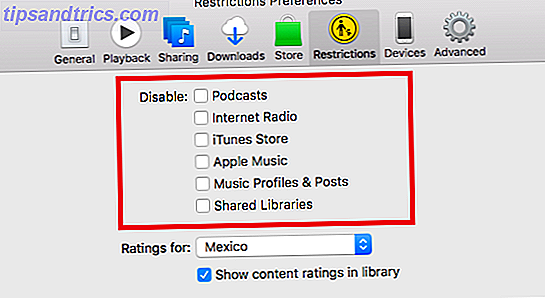
Ως μέρος της επιθυμίας της Apple να μετατρέψει το iTunes σε εφαρμογή ενιαίας μέσων, έχει εισαγάγει έναν αυξανόμενο αριθμό υπηρεσιών. Ορισμένες από αυτές, όπως τα podcasts, είναι χρήσιμες. Άλλοι, λιγότερο.
Μπορείτε να απενεργοποιήσετε τις υπηρεσίες που δεν χρησιμοποιείτε τακτικά στο μενού περιορισμών. Τεχνικά, οι περιορισμοί είναι η έκδοση των γονικών ελέγχων της Apple, αλλά διπλασιάζονται ως εργαλείο για τον καθαρισμό της διογκωμένης εφαρμογής. Απενεργοποιώντας μια υπηρεσία, θα καταργήσετε τις αναφορές σε αυτήν στα άλλα μέρη της εφαρμογής.
Υπάρχουν έξι υπηρεσίες που μπορείτε να αποκρύψετε: Podcasts, Ραδιόφωνο Internet, iTunes Store, Μουσική Apple, Προφίλ Μουσικής και Δημοσιεύσεις και Κοινόχρηστες Βιβλιοθήκες .
Για να απενεργοποιήσετε μια υπηρεσία, ανοίξτε το iTunes και μεταβείτε στις Προτιμήσεις> Περιορισμοί . Επιλέξτε τα πλαίσια ελέγχου δίπλα στις υπηρεσίες που θέλετε να καταργήσετε.
5. Αποτρέψτε το Safari από την εκκίνηση του iTunes
Εάν χρειάζεστε περισσότερες αποδείξεις για να αποδείξετε ότι η Apple ενδιαφέρεται περισσότερο να χρησιμοποιήσει το iTunes για να σας πουλήσει περιεχόμενο παρά να σας αφήσει να ακούσετε μουσική, δεν χρειάζεται να κοιτάξετε περισσότερο από το πώς το Safari χειρίζεται τις συνδέσεις του App Store.
Όταν κάνετε κλικ σε μια λήψη του App Store κατά τη χρήση του προγράμματος περιήγησης της Apple, θα ξεκινήσει αυτόματα το iTunes και την αντίστοιχη σελίδα καταστήματος. Αυτή η συμπεριφορά καταστρέφει την εμπειρία περιήγησης και σας κάνει να γίνετε ακόμα πιο ερωτευμένοι με το iTunes.
Μπορείτε να το σταματήσετε να συμβαίνει με μια επέκταση Safari τρίτου μέρους που ονομάζεται NoMoreiTunes . Εγκαταστήστε το στο σύστημά σας και οι σύνδεσμοι του App Store θα αρχίσουν να ανοίγουν στο Safari αντί.
Λήψη: NoMoreiTunes (δωρεάν)
6. Απενεργοποιήστε τα πλήκτρα μουσικής Apple
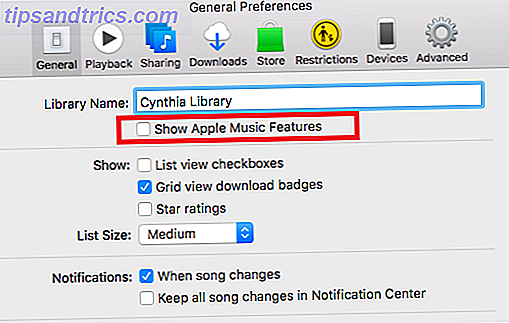
Δεν είναι εκπληκτικό το γεγονός ότι η Apple αποφάσισε ότι η Apple Music θα έπρεπε επίσης να διαδραματίσει εξέχοντα ρόλο στην εφαρμογή iTunes.
Στη διεπαφή πρωτογενούς μουσικής, η ολοκλήρωση έρχεται με τη μορφή δύο καρτελών: Για εσάς και το Περιήγηση . Η ενότητα για εσάς είναι το εργαλείο σύστασης μουσικής της Apple Music. η ενότητα Αναζήτηση σάς επιτρέπει να εξερευνήσετε τη συλλογή τραγουδιών της Apple Music.
Αλλά αν δεν είστε συνδρομητής της Apple Music, και οι δύο καρτέλες είναι άχρηστες. Η καρτέλα For You απλώς σας ζητάει να εγγραφείτε στην υπηρεσία χωρίς να σας προτείνουμε συστάσεις και δεν θα μπορείτε να παίξετε τραγούδια στην ενότητα Αναζήτηση .
Τελικά, οι καρτέλες είναι απλώς περιττές.
Για να καταργήσετε τις λειτουργίες Apple Music από το iTunes, μεταβείτε στις Προτιμήσεις> Γενικά και καταργήστε την επιλογή του πλαισίου ελέγχου δίπλα στην επιλογή Εμφάνιση χαρακτηριστικών μουσικής της Apple . Όταν τελειώσετε, πατήστε OK .
7. Απενεργοποίηση αυτόματων λήψεων
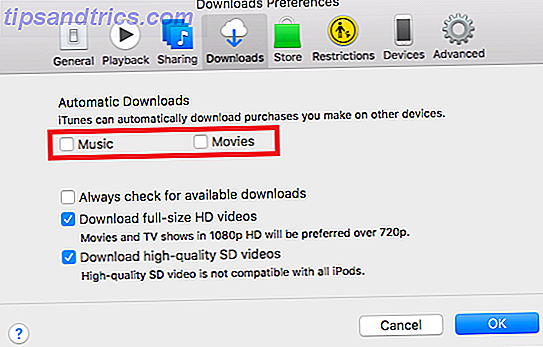
Αν είστε σφιχτά ενσωματωμένοι στο οικοσύστημα της Apple, υπάρχουν πολλές πιθανότητες να διαθέτετε πολλές άλλες συσκευές της Apple: iPads, iPhones, Apple TV και ούτω καθεξής. Από προεπιλογή, κάθε φορά που αγοράζετε ένα άλμπουμ ή μια ταινία σε μία από τις άλλες συσκευές σας, αυτόματα θα κατεβάσετε στο iTunes στον Mac σας.
Είναι ανεπιθύμητη συμπεριφορά. χρειάζεστε πραγματικά ένα αντίγραφο μιας ταινίας που μόλις αγοράσατε σε κάθε συσκευή που διαθέτετε; Φυσικά όχι, πρόκειται απλώς να τρώτε μέσα από τον διαθέσιμο αποθηκευτικό χώρο σας.
Αντ 'αυτού, απενεργοποιήστε τις αυτόματες λήψεις. Μπορείτε να κάνετε λήψη του περιεχομένου που διαθέτετε όποτε το επιθυμείτε.
Για να απενεργοποιήσετε την αυτόματη λήψη μουσικής και ταινιών, μεταβείτε στις Προτιμήσεις> Λήψεις> Αυτόματες λήψεις και καταργήστε τα πλαίσια ελέγχου δίπλα στην επιλογή Ταινίες και μουσική .
Μοιραστείτε τις συμβουλές καθαρισμού του iTunes
Σας έχουμε δώσει επτά διαφορετικούς τρόπους οι οποίοι, όταν συνδυαστούν, θα σας βοηθήσουν να κάνετε το iTunes χρήσιμο και πάλι.
Αλλά υπάρχουν πολλοί περισσότεροι τρόποι με τους οποίους μπορείτε να βελτιώσετε την εφαρμογή και θέλουμε να ακούσουμε γι 'αυτές. Τι αλλάζετε αυτό που βοηθά το iTunes να γίνει πιο ανεκτό;



